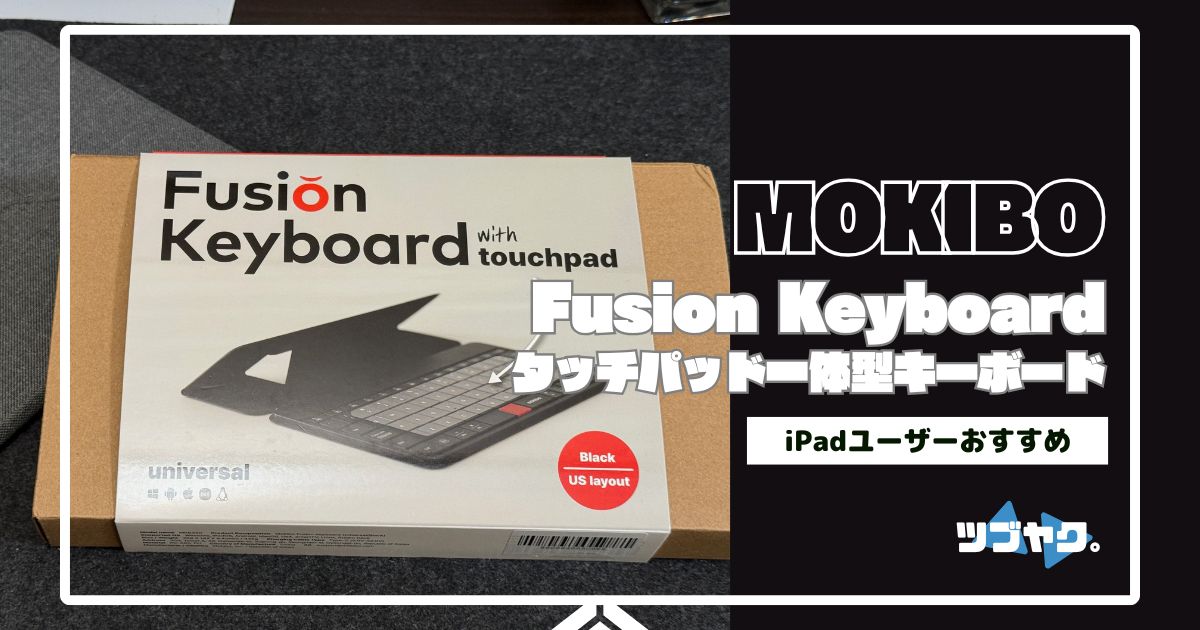どうも、ひで(@hidetoshitwitt )です。
そのシンプルなスタイルで様々なシーンで活躍してくれるiPad。
でも、出先で快適に作業をこなすにはBlouetoothキーボードやトラックパッドも持ち運びたい・・。
 ひで
ひでこれではせっかくのiPadの魅力を活かしきれないと感じませんか?
本記事で紹介する「MOKIBO Fusion Keyboard(MKB420)」はトラックパッド機能が一体化することでiPadとの抜群の相性を見せるモバイル用キーボード。
まずは以下の動画を觀てください。



想像以上にスムーズにトラックパッドしてるのがわかるはざず!




そして、そんなタッチパッド機能だけでなく、見た目とは裏腹の安定の打鍵感など、キーボードとしての魅力の高さもお気に入りポイント。



特にミニマル志向なiPad&タブレットユーザーには超おすすめ♪
本記事では「MOKIBO Fusion Keyboard」の特徴や機能、使ってみた感想などを、メリット・デメリットを交え、わかりやす行くレビューします。
概要|タッチパッド一体型の新感覚キーボード












結論|「MOKIBO Fusion Keyboard」とは?
- これって何?:タッチパッドが一体化した新感覚のキーボード。iPadを始めとした様々なOS、デバイスとも好相性。
- 誰におすすめ?:移動時の手荷物を減らしたいiPadユーザー。ミニマリスト。しっかりしたモバイルキーボードが欲しい方 など。
- 製品の良いところ:高い携帯性。高精度なジェスチャー操作。薄型だけど快適な打鍵感 など。
- 製品の注意点:独自のジェスチャーへの慣れは必要。iPadの角度調整機能は無し。
- どこで買える?:楽天市場製品ページ
付属品&同梱品


- キーボード本体
- 取扱説明書 等
取扱説明書は各国語の混在タイプ。もちろん、日本語にも対応しています。
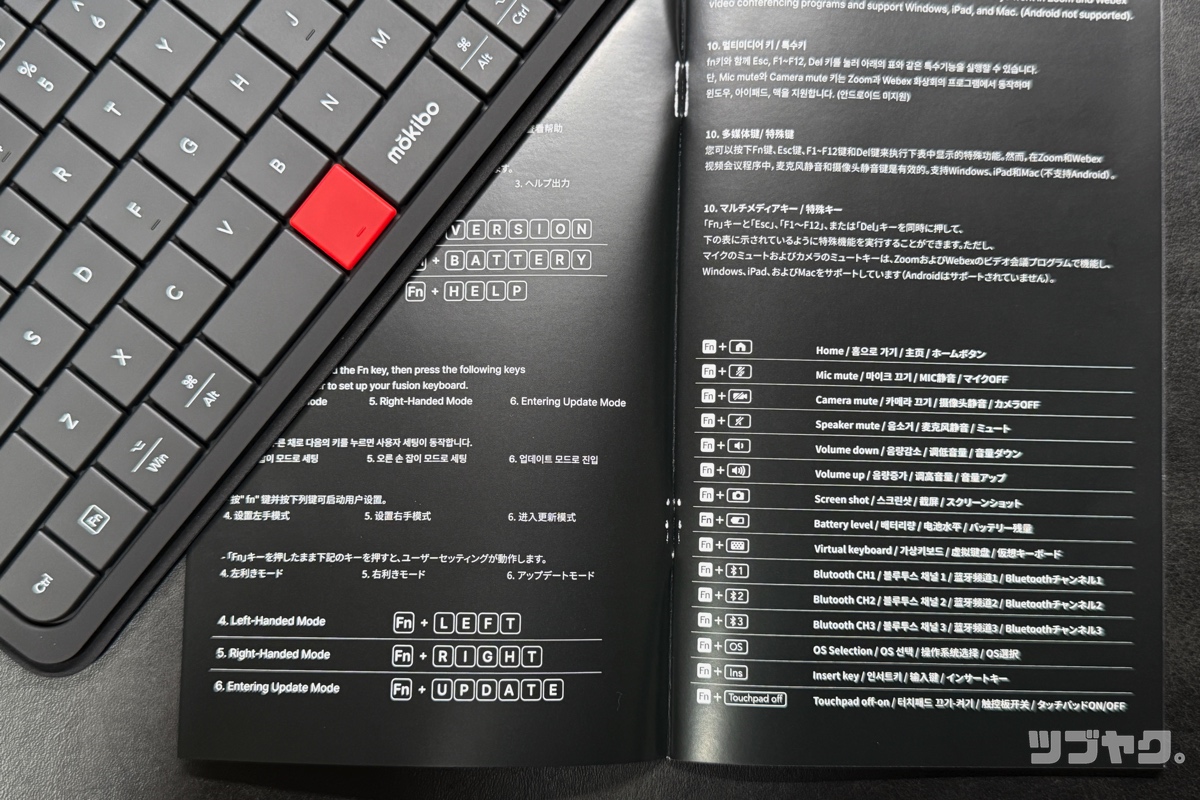
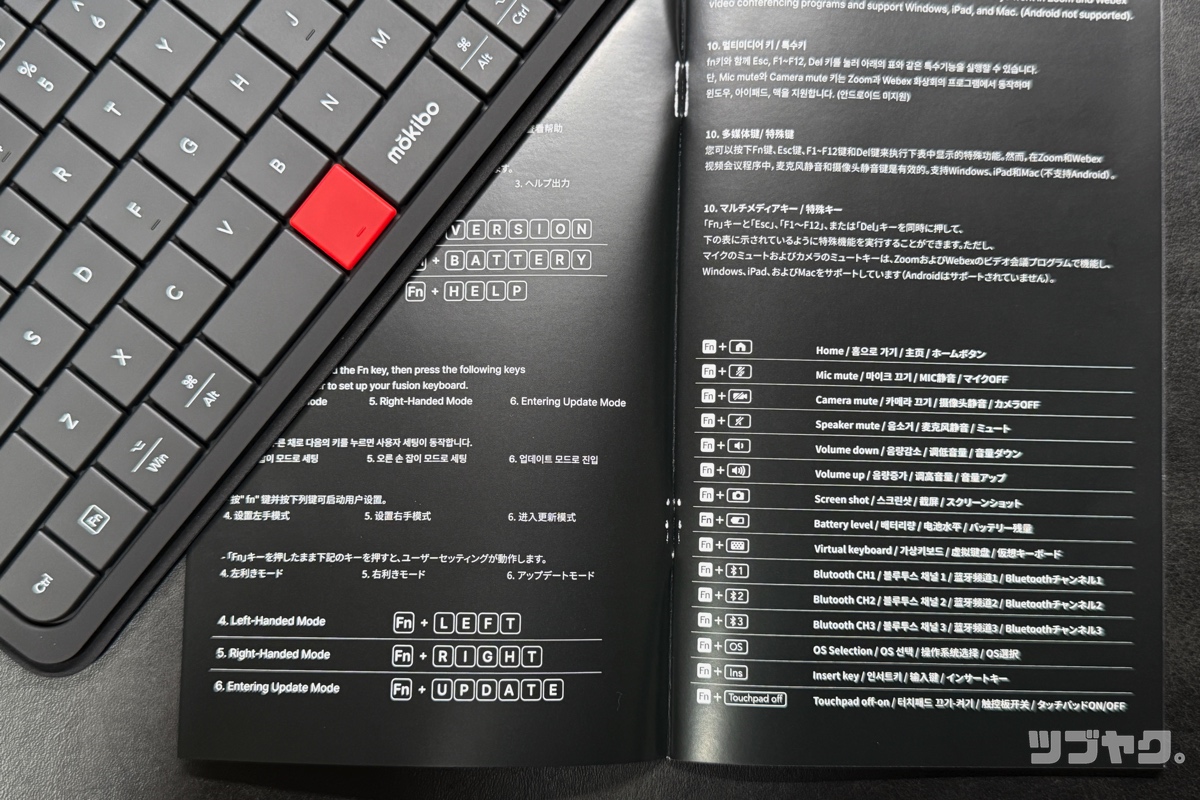



充電ケーブルは同梱しないので各自で準備を
個人的には、充電ケーブルはそろそろ同梱無しの方が、この世界に優しいのではと感じています。そういう意味では良い判断かと。
製品仕様|MOKIBO Fusion Keyboard
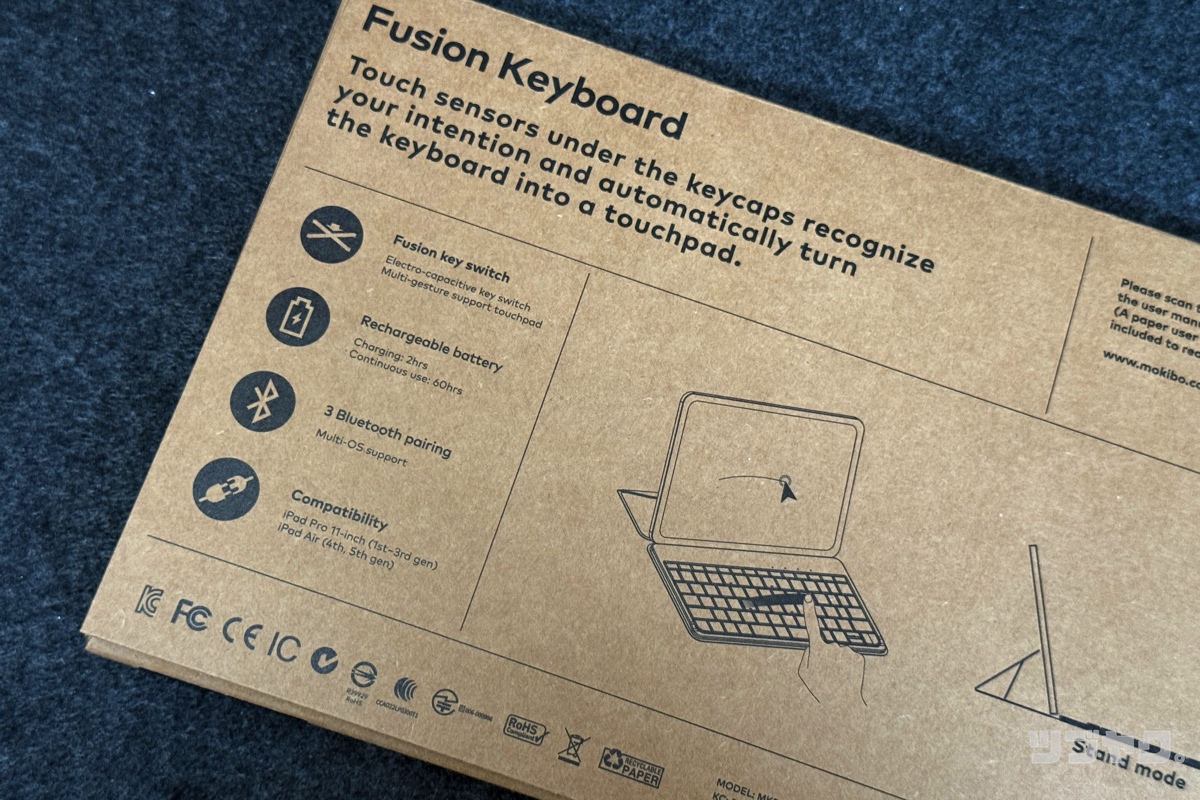
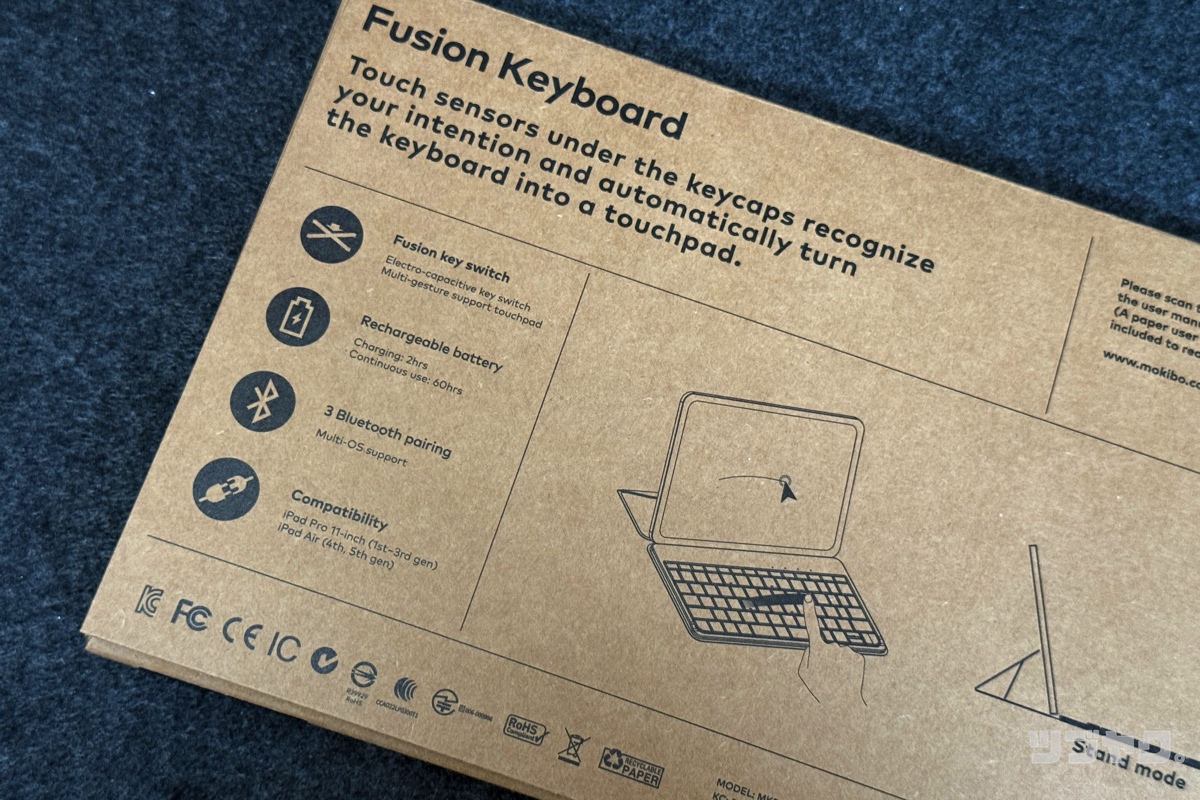
| ブランド | MOKIBO |
| 製品名称 | Fusion Keyboard |
| 型番 | MKB420(スマホ用)、MKB420-A11(11インチ用)、MKB420-A12(12.9インチ用) |
| Blouetooth | V5.2 |
| サイズ | 251mm×190mm/495g(11インチ用) |
| 充電タイプ | Type-C (5.0V~32.0V) |
| 充電時間 | 約2時間 |
| 使用時間 | 最大60時間(スリープモード約3ヶ月) |
| 対応OS | Windows 8 以降 Android 4.3 以降 MacOS 9 以降 iOS 13、iPadOS13 以降 |
| 生産 | 中国 |
レビュー|MOKIBO Fusion Keyboardはここに注目


これまで使用してきたApple純正キーボードを押しのけ、今やiPadの相棒となったトラックパッド一体型キーボード。
「MOKIBO Fusion Keyboard」の特徴や機能、製品の魅力を以下のポイントから紹介します。
- タッチパッドは想像以上
- 見た目によらない快適キーボード
- 薄型&軽量で高い携帯性
- 3つのサイズラインナップ
- その他の注目ポイント
タッチパッドは想像以上
「MOKIBO Fusion Keyboard」の最大の注目ポイントは何と言ってもキーボードに一体化されたタッチパッド機能。
タイピング中にキーの表面をなぞるとキーボードが瞬時にタッチパッドに切り替わります。
そして、タッチパッドの反応は想像以上の高精度。



まるでキーボードがトラックパッドに変身したかのようなスムーズな動作を実現♪
本製品の注目機能。以下、くわしく解説します。
- 高精度&多彩なジェスチャー
- モード自動切替機能
- 誤作動防止&タッチ領域拡張
高精度&多彩なジェスチャー
画面のスクロールやポインタの移動やクリック、アプリの切り替えなど、まるでトラックパッドやマウスを操っているかのような操作をキーボードの表面で実行可能。



多彩なジェスチャーに高精度に対応♪
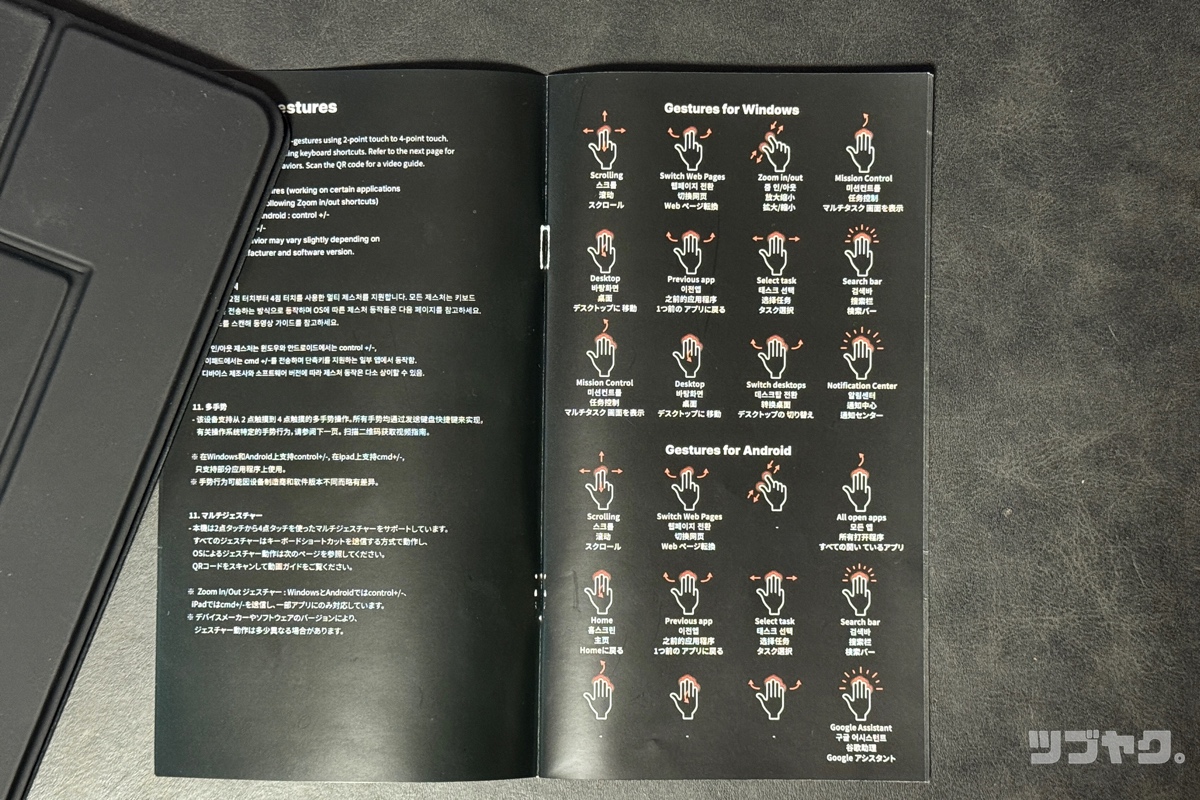
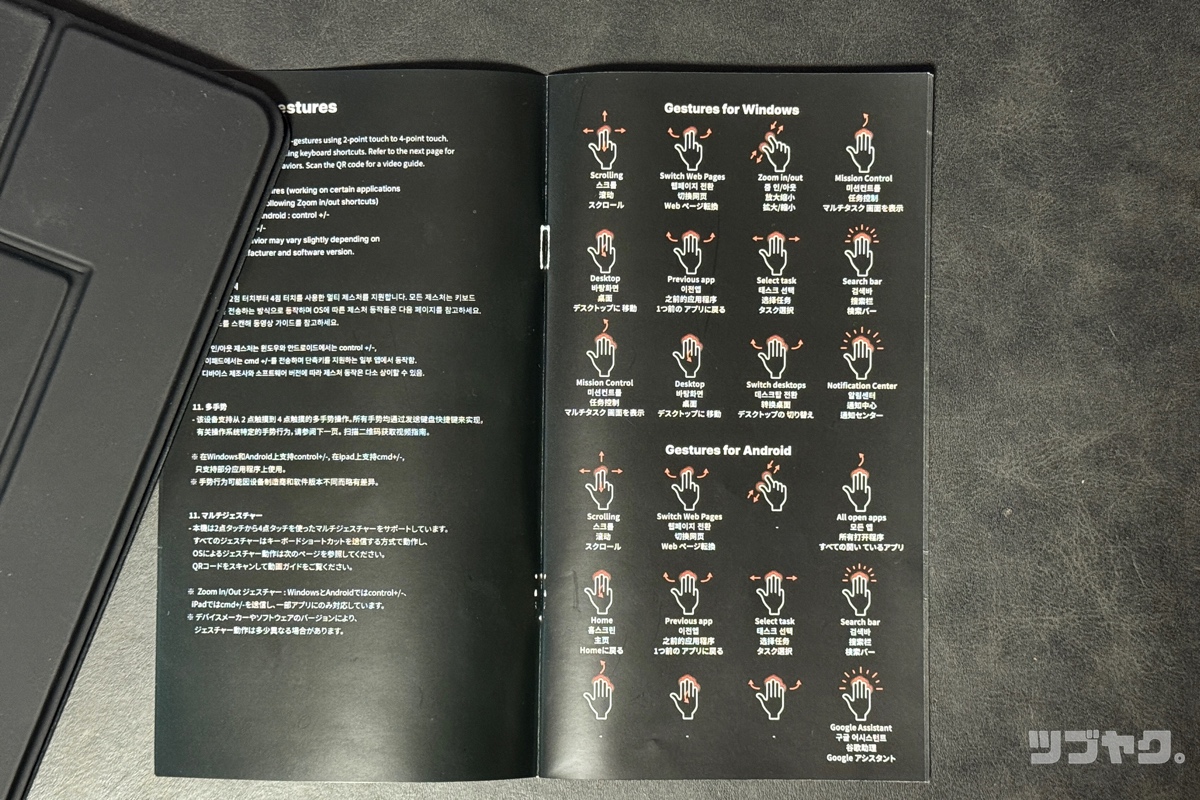
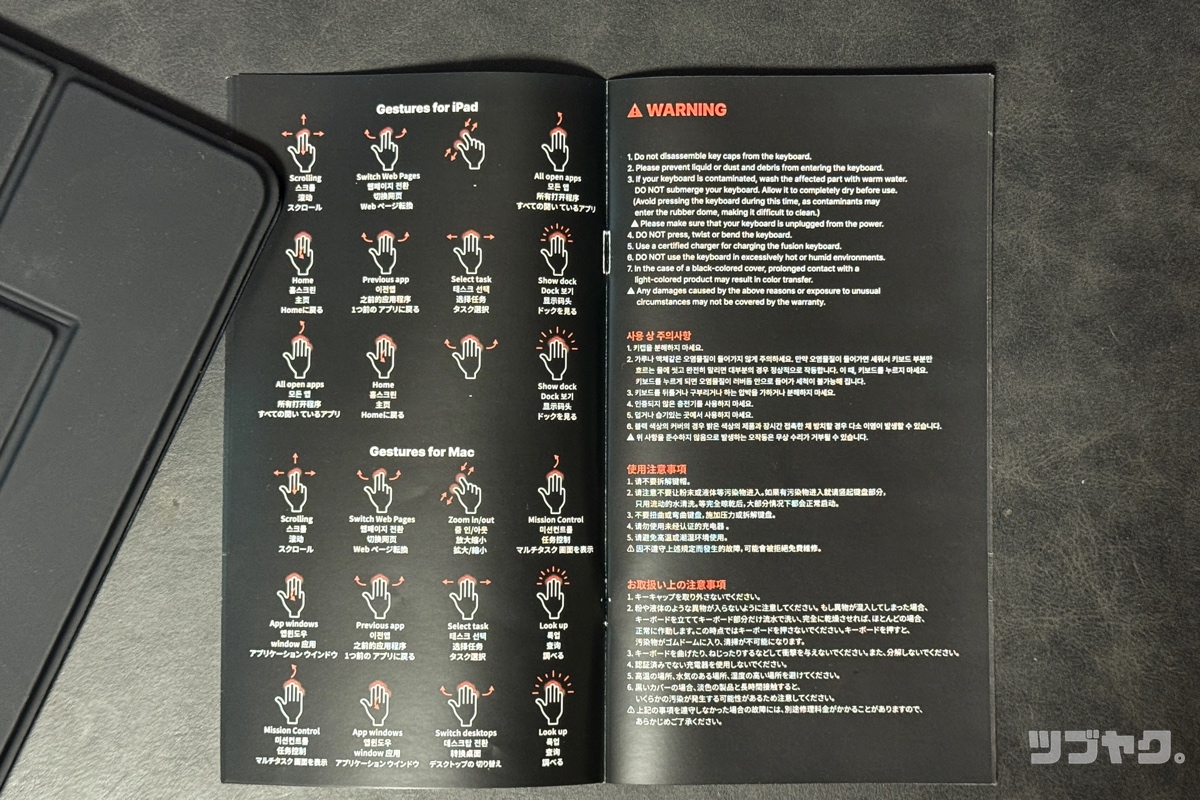
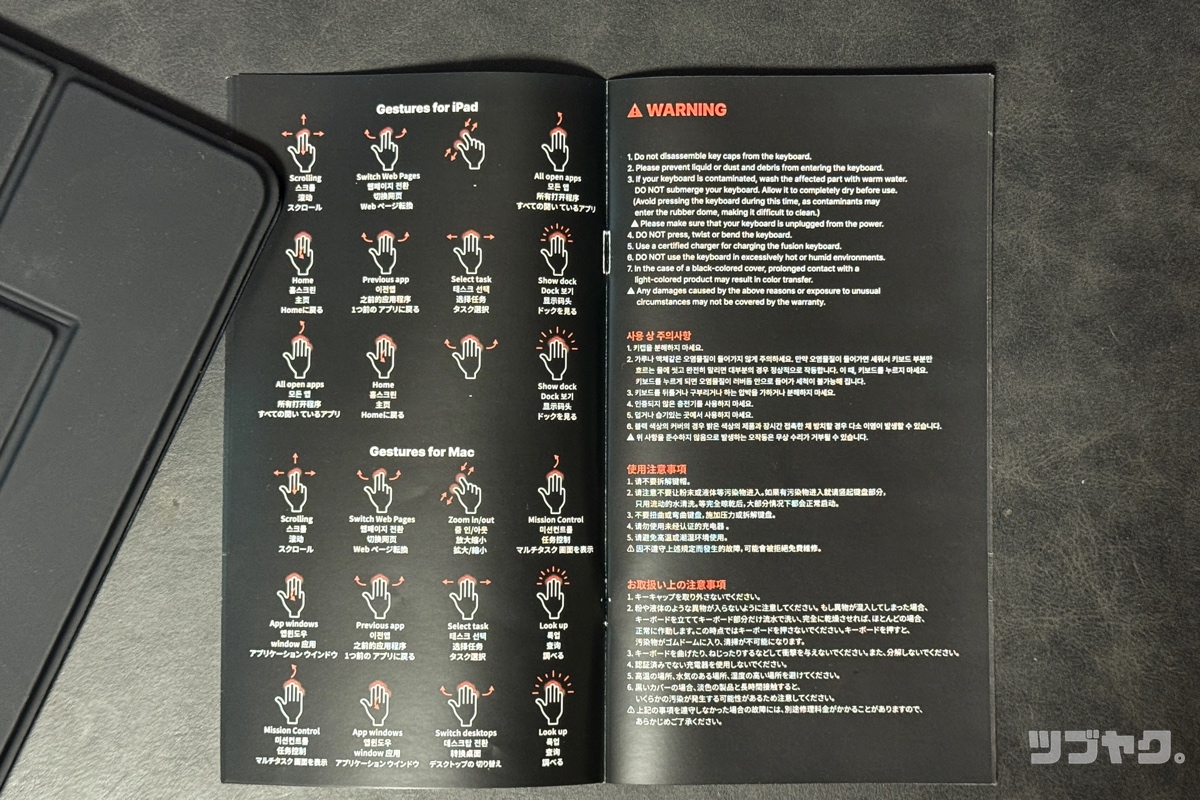
モード自動切替機能
キーボード&タッチパッドのモード切り替えも完全に自動。ユーザーの動作を感知し、動作を自動かつ瞬時に切り替えます。



自分で切り替える必要なし!
誤作動防止&タッチ領域拡張
タイピング中のタッチ誤作動を防ぐため、通常時はキーボードの右側(左手の方は左側)のみがタッチ領域に指定されています。





利き手に合わせて、左右のいずれかに設定可能♪
タッチパッドモードの際は指を反対側にスライドすることで、タッチ領域を全域に広げる(Dynamic Touch Area)ことも可能です。


見た目によらない快適キーボード





そもそものキーボードとしても想像以上の高評価!
これも「MOKIBO Fusion Keyboard」の大きなメリット。
かなり薄型なキーボードにも関わらず、安っぽいペラペラ感やパチパチ感は一切感じません。



指にしっかり馴染む安定の打鍵感。良い意味での裏切りです♪


静電容量接点方式を採用する本製品は18mmの余裕のキーピッチも相まって、快適なタイピング体験を実現しています。


とは言え、さすがに左右の機能キーは窮屈さも感じます。


薄型&軽量で高い携帯性
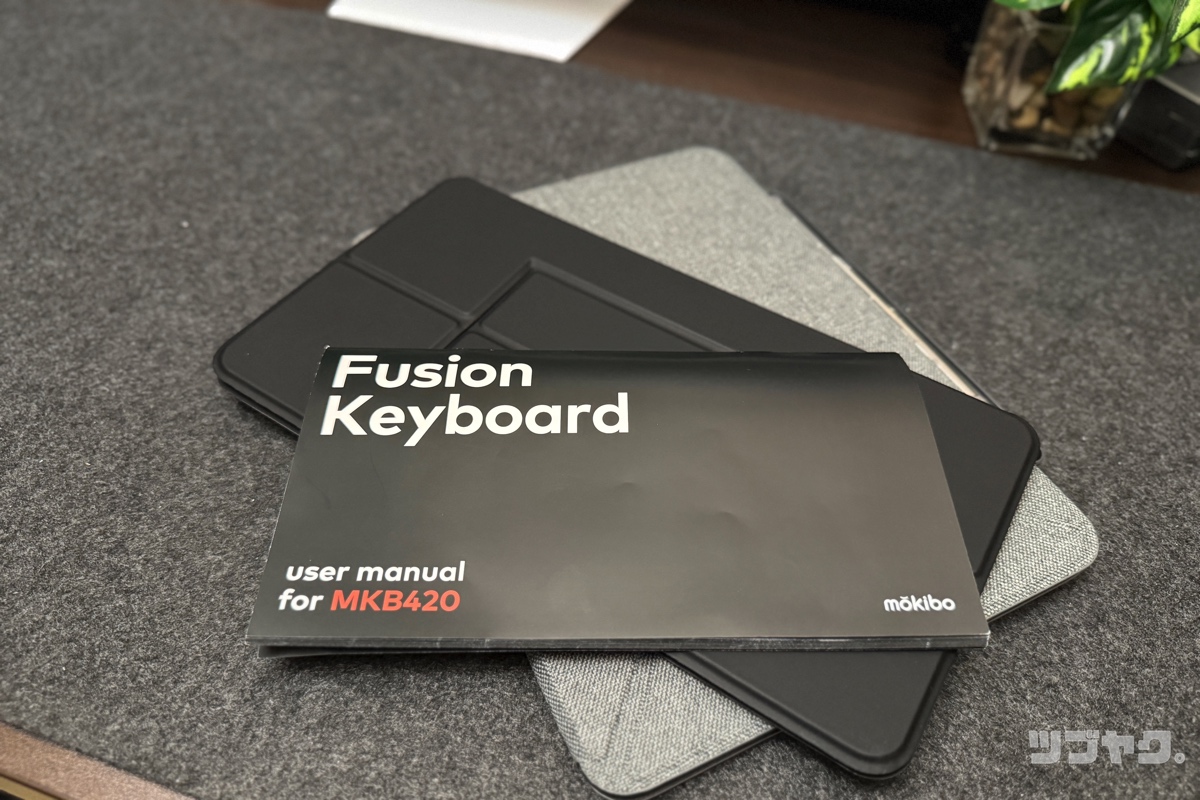
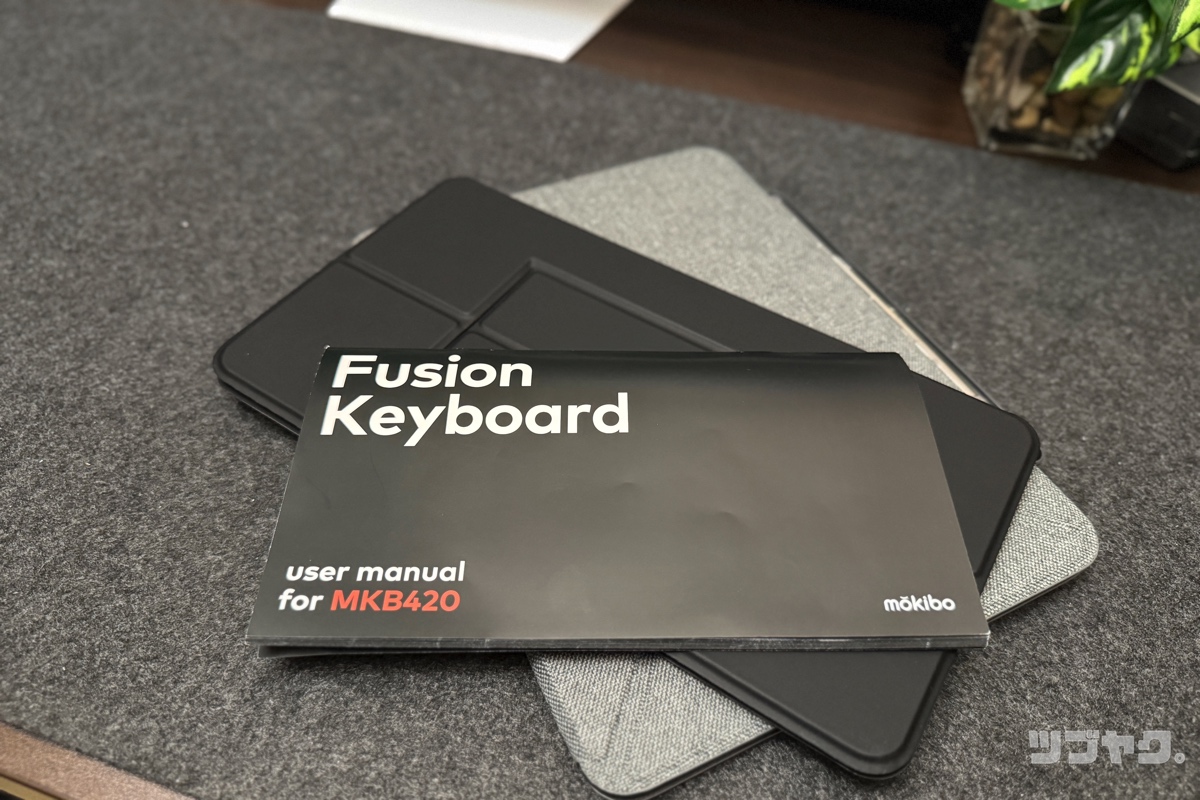
薄型&軽量設計の「MOKIBO Fusion Keyboard」。高い携帯性も本製品の魅力です。
重さは実測で301g。


iPadと重ねて持っても違和感なしの薄型サイズ。




よりミニマムに持ち運ぶなら、以下で紹介するカバー一体型の製品を選ぶのも良いでしょう。
3つのサイズとおすすめユーザー


「MOKIBO Fusion Keyboard」には今回使ってみた「スマホ用サイズ」以外にも、11インチ用、12.9インチ用のiPad専用サイズも揃っています。
- NKB420(スマホ用)
- NKB420-A11(11インチ用)
- NKB420-A12(12.9インチ用)



後ろの2サイズはiPadケース一体型のキーボード!
ちなみに筆者は「NKB420(スマホ用)」をiPad Pro 11インチのメインキーボードとして使用中。
以下、それぞれどのような人がおすすめなのか解説します。
スマホ用がおすすめの方
「スマホ用」もサイズ的には11インチiPadがもっともフィット。


11インチ前後のiPadやAndroidタブレットをメインに、スマホやPCなど様々なデバイスで使いたいなら、「スマホ用」の選択がおすすめ。



ただし、スマホ用はiPadカバーとしては使えません
iPadを守るためにも別途iPad用のケースを準備されることをおすすめします。


mokiboの「フリーアングルカバー」は意外と珍しい、iPadの角度を時代に調整できるiPad用のスタンドカバー。



用途に合わせてもっと自由にiPadの角度を調整したい♪
そんな方には特におすすめなiPad用のスタンド機能付き保護カバーです。



内蔵磁石で冷蔵庫やホワイトボードに固定できるのも便利!
11インチ用、12.9インチ用がおすすめの方
11インチ用、12.9インチ用はそれぞれのサイズにマッチするiPad専用の製品です。
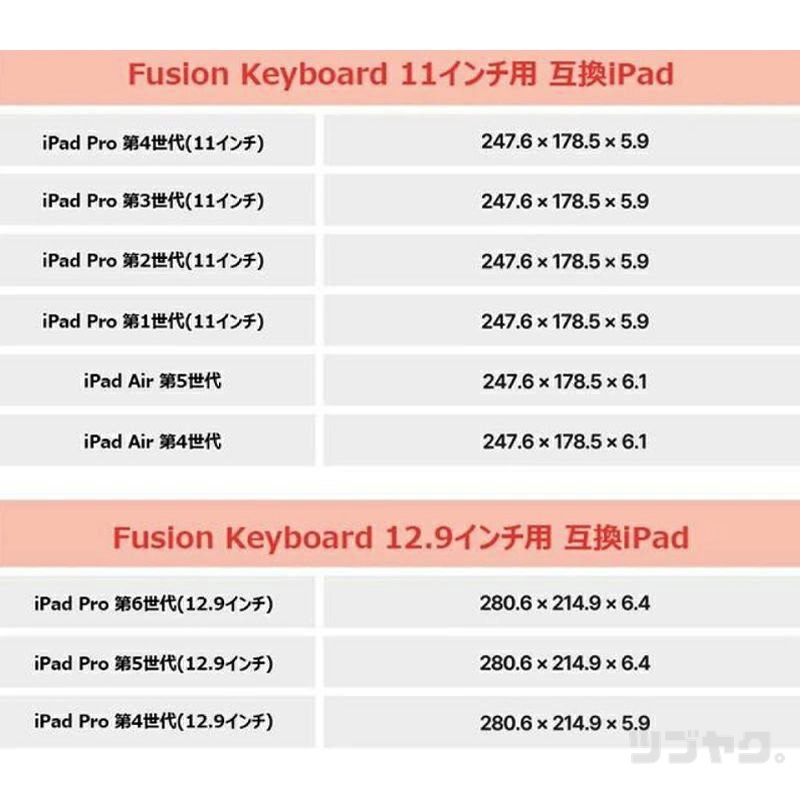
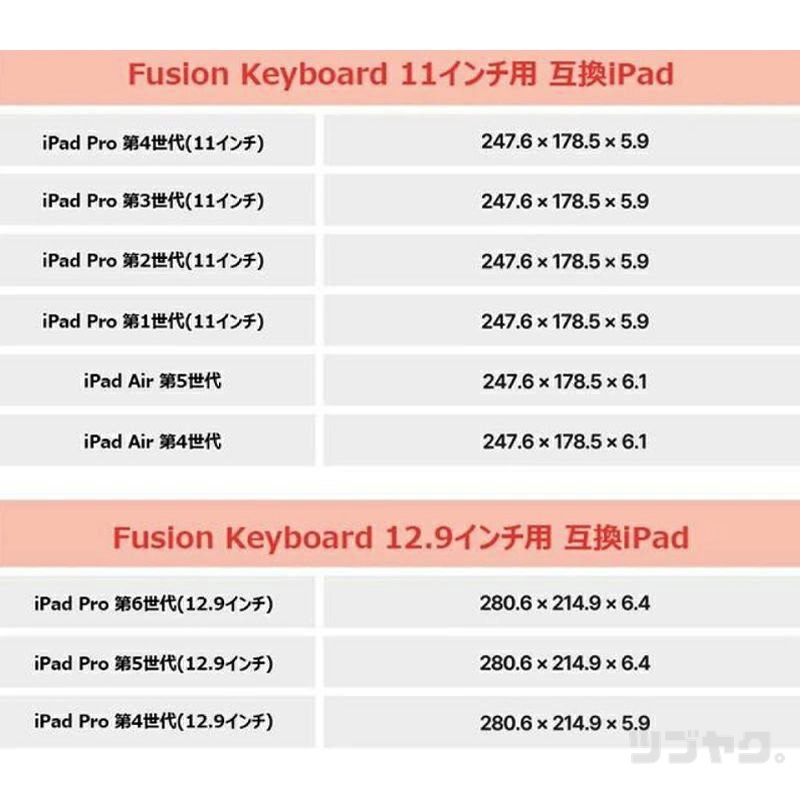
対応するiPad以外との組み合わせは若干難ありですが、持ち出す際の手荷物がよりミニマムになるのが大きな魅力。



iPad専用キーボードにするならこちらだね!
その他の注目ポイント


その他、モバイルキーボードとしての魅力を詰め込んだ本製品。
- 自動電源ON/OFF
- マルチペアリング(3デバイス)
- 様々なOS対応
(Windows、MacOS、iOS、Android) - 生活防水仕様
タッチパッドなど注目機能に目が行きがちな本製品。
ですが、モバイルキーボードとしての完成度の高さが「MOKIBO Fusion Keyboard」がiPadのメインキーボードに収まった最大の理由です。



見た目や手荷物は今まで以上にミニマムに。でも、できることはマキシマムに♪
感想|MOKIBO Fusion Keyboardのメリット&デメリット


「MOKIBO Fusion Keyboard」を使って感じた良い点や気になる点をまとめます。



タッチパッド機能はもちろん、モバイルキーボードとしての完成度の高さにも注目♪
超おすすめな7つのポイント


「MOKIBO Fusion Keyboard」で特におすすめしたいのが以下のメリット。
- キーボードが即座にタッチパッドに
- 薄型軽量で高い携帯性
- 外出時の手荷物をよりミニマムに
- 多彩なジェスチャーに対応
- 多用なOS、デバイスに対応
- 薄型だけど快適な打鍵感
- 安心の生活防水仕様
想像以上にスムーズな反応をみせるジェスチャー機能。これは本当に最高のひとこと。
キーボードを開き、iPadを設置したら即座に使い出せるスピーディーさもモバイルキーボードとしては重要な要素。








普段から狭いスペースや出先のカフェなどで使用する機会の多いキーボード。防水性能の高さも安心感を高めます。



何かとコーヒーこぼしがちな筆者です・・
少し気になる点2つ


一方、以下については気になる点も。
- 独自のジェスチャーには慣れが必要
- 左右の機能キーは窮屈め
- iPadの角度調整機能は無し
本製品のジェスチャーはOSレベルに入り込んだものではなく、おそらくは各OSのショートカットなどを割り当てたものでしょう。
そのため、必ずしもいつものiPadのジェスチャーが使える訳ではありません。
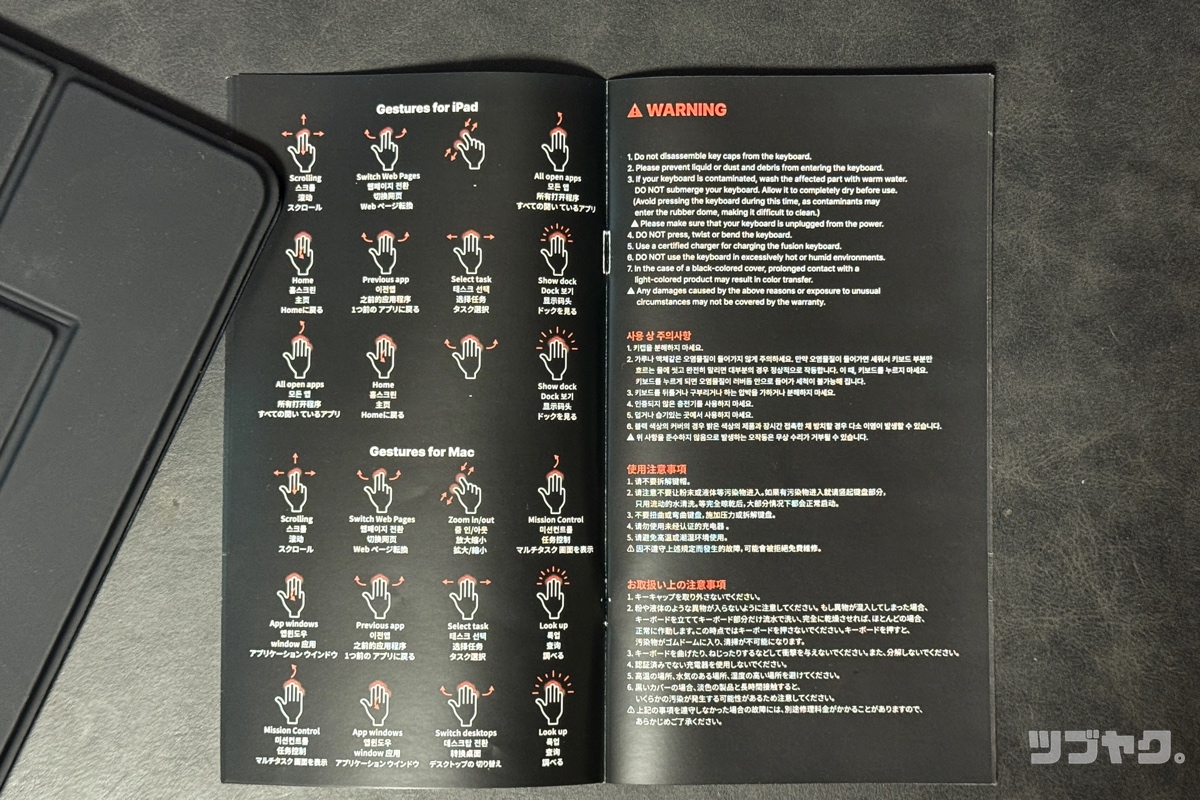
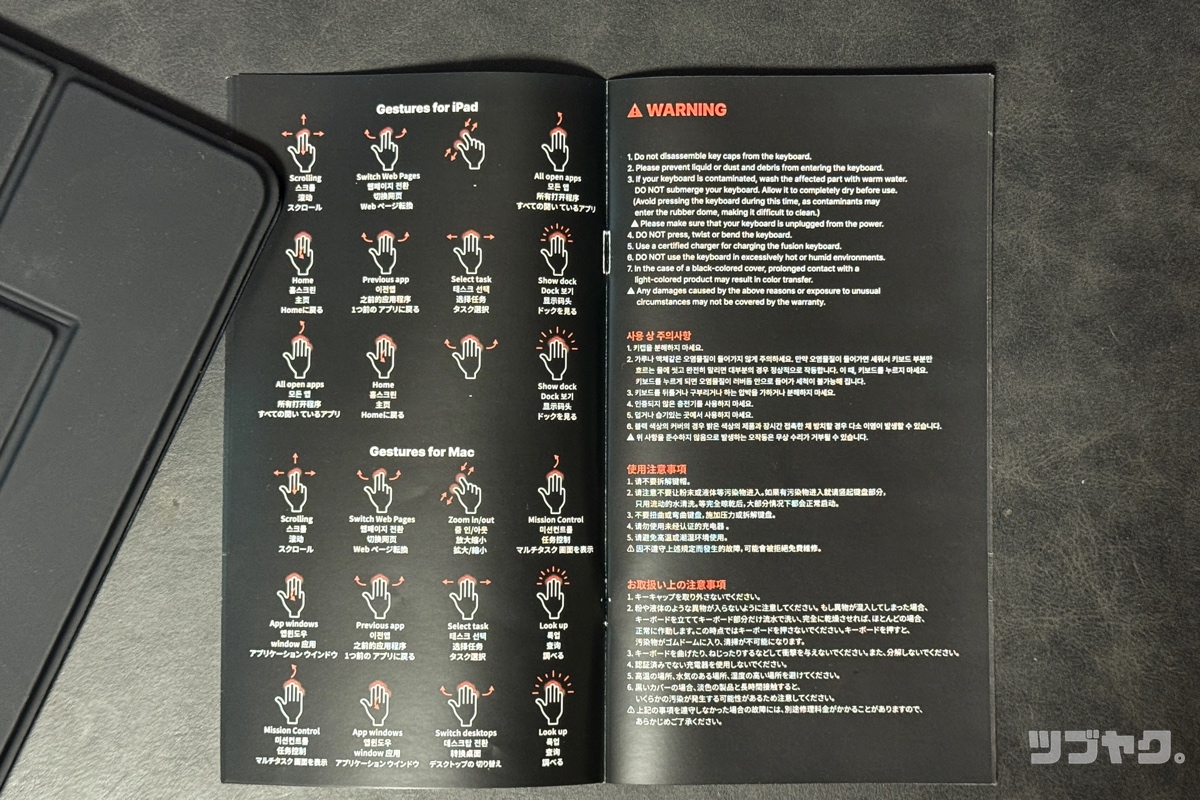
一応、各OSのジェスチャーに近づける意図は感じますが、完全一致とまではいきません。



OSごとのジェスチャーに慣れるまではちょっと違和感も
なので、「スマホ用」を使ってはいますが、結局はiPad専用になっているのが現状です。
また、自宅での使用も快適ですが、やはりモバイルでの活躍に強みを感じるキーボードです。


様々な環境、様々な照明下で使用することになる本製品。状況に合わせて、少しでもiPadの角度を変えることができたら嬉しいなとは感じます。
まとめ|iPadユーザーをよりミニマルにするキーボードの魅力
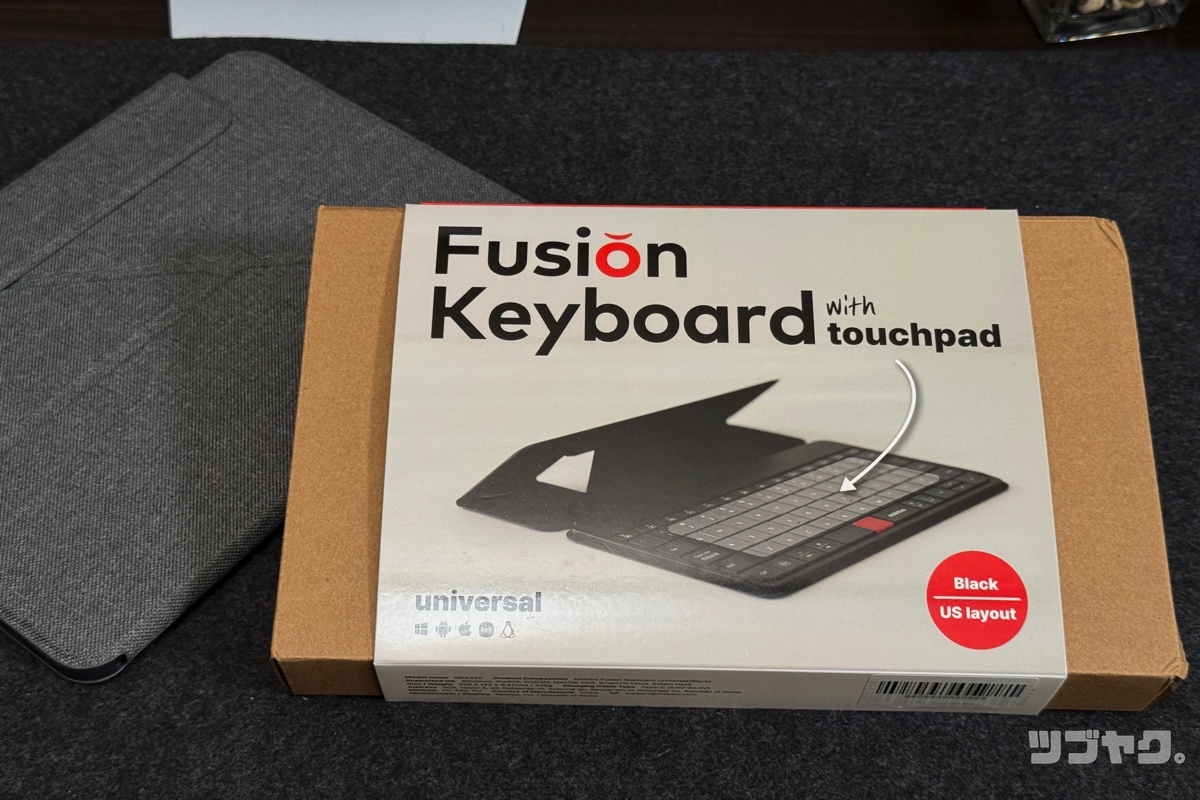
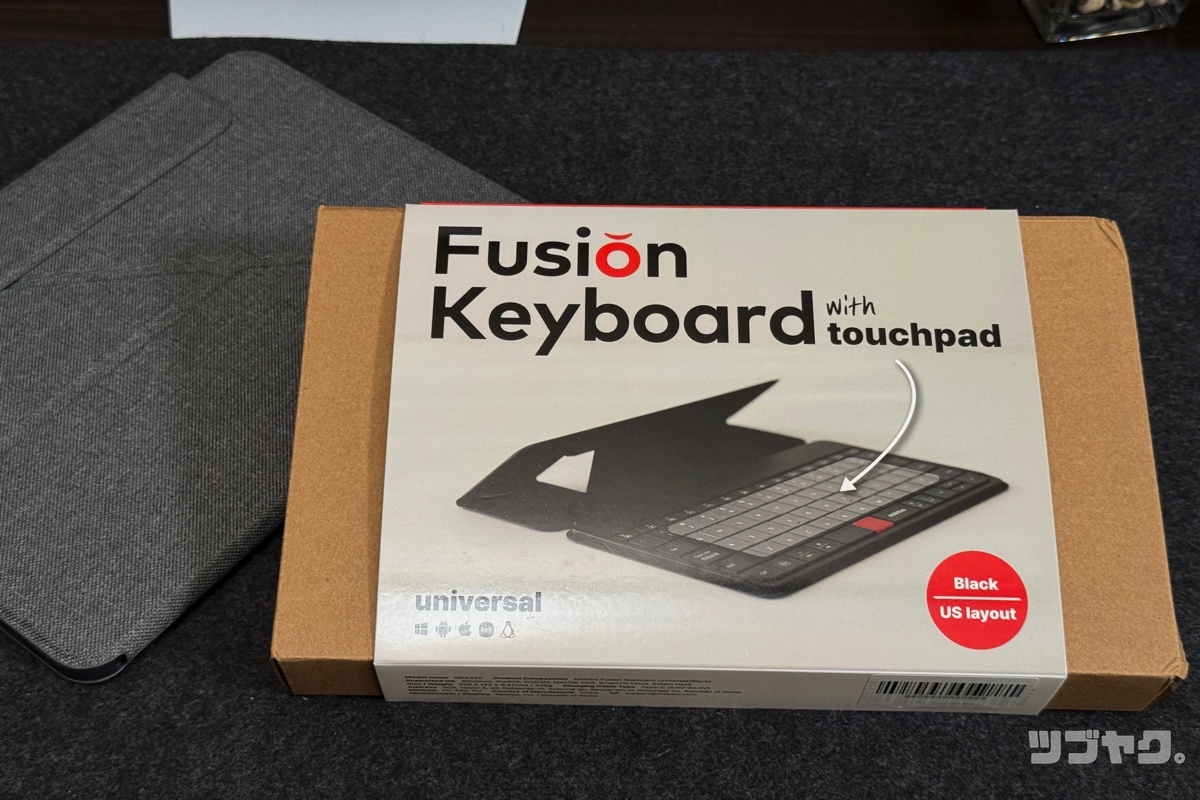
本記事でレビューの「MOKIBO Fusion Keyboard」はキーボードが即座にマウスやトラックパッドに変わる!?高精度なタッチパッド一体型のキーボード。
若干の慣れが必要な面もありますが、そのスムーズな操作感には驚きを感じます。



ミニマル志向のiPadユーザーには特におすすめ♪


- キーボードが即座にタッチパッドに
- 薄型軽量で高い携帯性
- 外出時の手荷物をよりミニマムに
- 多彩なジェスチャーに対応
- 多用なOS、デバイスに対応
- 薄型だけど快適な打鍵感
- 安心の生活防水仕様
- 独自のジェスチャーには慣れが必要
- iPadの角度調整機能は無し
iPadユーザー視点では、久しぶりに★5をつけた超オシなキーボード。
もっとミニマルなモバイル環境を作りたい、そんなiPadユーザーさん。



今ならこのキーボードを選ぶのが正解では?